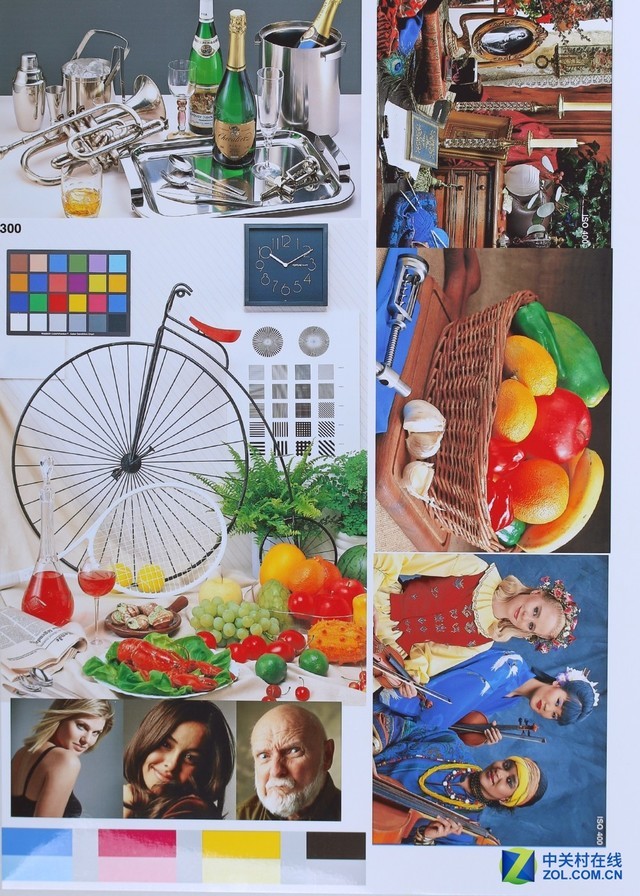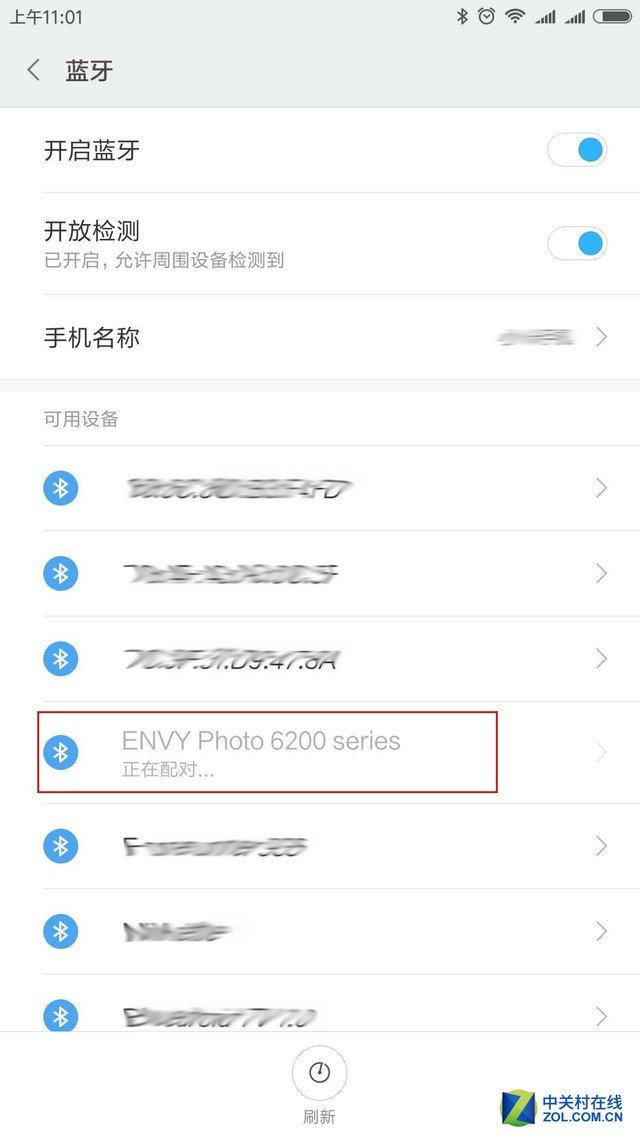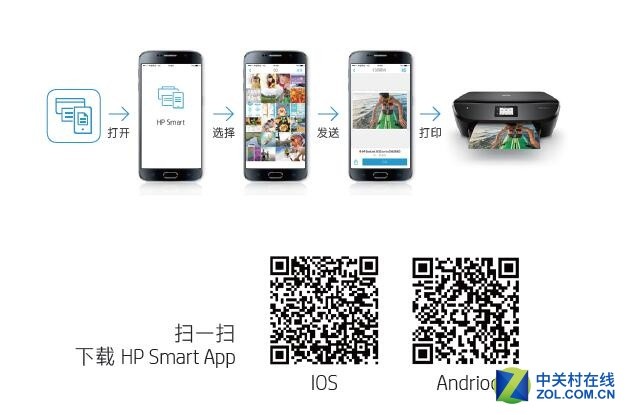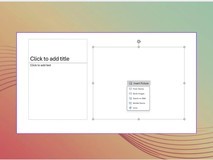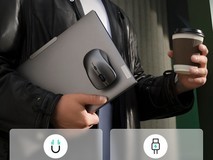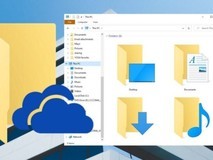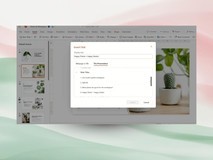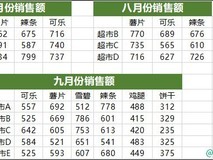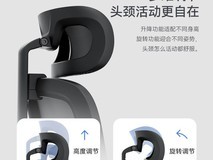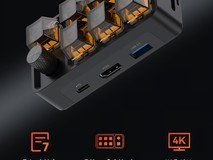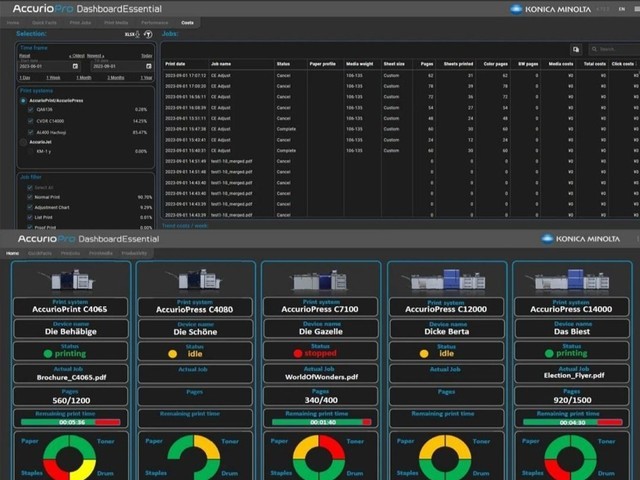背景:自从家里的大侄子上学之后,我记住了国内外所有节日——“**节到了,需要小朋友带一张**照片,谢谢家长配合”,工作属性原因(打印事业部编辑),这个工作就交给了我,许多宝妈应该有同样感受,宝贝上了学,家长的“作业”多了起来。惠普最新推出一款惊艳系列照片一体机——惠普6222/6220,手机照片也能惊艳输出。
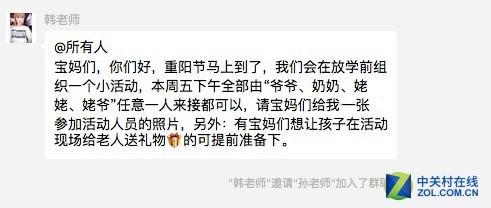
宝贝上了幼儿园,家长的“作业”多了起来
手机直输惊艳照片
惠普惊艳系列6222/6220照片一体机,也是惠普家用打印设备的一个系列,它的宣传册子上有一句Slogan“从手机到惊艳照片,就这么简单”,虽然现在手机拍照功能在不断加强,很多人还是担心将手机拍摄的照片直输会导致画质更差,一句Slogan表示惠普惊艳系列6222有信心直面这个问题。
据了解,惠普惊艳系列6222/6220,使用的是全新黑科技墨盒,黑色墨盒的色域更广,色彩过渡更柔和,从纯黑色、淡黑色到细如发丝的彩色纹路,都可以得到真实的还原,而且墨水快干,避免照片湿粘,能防水和防蹭。
还有一个值得写在开篇的就是,惠普惊艳系列6222采用了“双频无线”,无线连接更加稳定,打印更顺畅,另外,它还支持Bluetooth SMART,给手机输出带来更多可能,稍后我们会一一来试用体验。
一一细数惠普惊艳系列6222亮点
近两年惠普的打印设备,不管是家用还是商用,不管是激光还是喷墨,甚至是A3复印机,在外观设计上都有了很大改变,清新、时尚、Q萌、极简.....
关键词:极简、时尚
惠普惊艳系列6222整体外观更具设计感,大篇幅使用纯白色+黑色点缀,能够融入多种家装风格,不显突兀;倾斜式操控面板+2.2英寸黑白触控屏,扫描、复印、打印设置、操作起来更容易。(备注:我们测试的是惠普惊艳系列6222,6220与之不同的地方是外观颜色的不同,6220通身使用黑色调)

极简主义风格 人性化操作面板
关键词:全能、省时、自动便捷
惠普惊艳系列6222是一款多功能一体机,可以完成打印、扫描以及复印的工作,一机多用。而且还支持自动双面打印功能,加速打印任务的同时还可以节省纸张。
跟惠普之前惠省系列家用一体机不同的地方还有它的纸盒,除了常规的纸盒外,另加了一个“专用照片纸托盘”,支持4x5、4x6、5x7cm照片尺寸,这样一来,A4普通复印纸跟照片纸就区分开来,省去每次换纸的麻烦。(当然,如果你要打印A4尺寸的照片,还是要将照片纸放在大纸盒里的。)
关键词:无线,稳定,快速,靠谱
无线功能,惠普最近推出的家用打印设备都具备该功能,这算是顺应用户需求的产物,毕竟手机已经离不开我们的生活了,手机照片、文件的直接打印,会给我们带来更多便捷。
在惠普惊艳系列6222上采用了新一代“双频无线”,支持 5G和2.4G信号。如果果2.4G信号过度拥挤,打印机会自动更改为5G,保证打印不间断。
惠普惊艳系列6222 还支持蓝牙连接, 利用Bluetooth SMART即可快速完成设置,将手机连接至本地无线网络。并且Bluetooth SMART 和 HP Smart App 能够带来方便快捷的使用体验,因此用户可以实现快速启动。
以上为惠普惊艳系列6222的几个亮点,后面文章我们会对黑科技墨盒,无线打印进行详细测试。
4色墨盒的惊艳输出测试之旅
我们都知道墨盒颜色越多,照片输出效果越精致,比如说8色、12色、24色等等,当然这些所对应的是专业影像行业用户,而且价格也着实贵,对于家庭打印来说,多以4色墨盒产品为主,经济实用。

惠普惊艳系列6222输出质量测试
前面我们提到惠普惊艳系列6222使用的是全新黑科技墨盒,对黑色墨盒进行了升级,黑色色域更广,过渡更柔和,具体输出表现如何,我们分别用不同色调、不同主视觉的照片进行了测试,并且还手机直输了相同打印样张,一起来看看测试结果吧。
基础样张测试:第一张小图高光的光泽度表现良好,将金属的质感体现出来;下面图片中自行车轮胎与网球及网球拍处,对比度表现出色,网球表面的毛茸茸感也体现出来了。右下角小图中,三种人物肤色能明显区分开来,头发处的暗部细节表现也很好。整体上看稍有不足的地方就是最暗部的表现,如最右上角的桌子暗部,细节稍有丢失,毕竟只是4色墨盒,能有如此表现力已经很不错了。
实拍样张测试:以下照片样张是通过手机连接打印机输出结果,手机输出与原图的还原度还是较高的,不过较原图来看,打印出的照片对比度要更高一些,照片看起来更加明亮一些,这样的照片在色彩上表现比较讨喜。
手机输出人物照片效果,肤色会偏亮,让整个人看起来更加精神,对于喜欢自拍的妹子来说,相较于手机显示会更加满意照片效果。(作为妹子,我挺喜欢自己白白的)
上面这张建筑群照片,红色屋顶比较抢眼,之前我们也提到了,惠普6222在红色的表现力上稍强,会把整张照片的对比度拉大, 使照片更加明亮艳丽。
在色彩上惠普惊艳系列6222的表现是,饱和度、对比度较高,在还原照片本身上暖色调表现更突出一些,至于暗部细节和照片表面颗粒感处理上,稍微弱化一些,毕竟惠普惊艳系列6222使用的只是4色墨盒。
还是有必要给大家整理下无线连接攻略
每次写评测时都会说无线连接会让打印更方便,给同事演示的时候也会听到旁边的惊叹声“手机就可以打印啊,好方便”,不过每次同事或者朋友自己买了打印机时又不晓得如何完成无线设置,因此这页攻略我觉得还是有些必要的。
惠普惊艳系列6222是带有触摸屏的,这样操作起来更加方便一些。我们分为三个连接方式:无线连接、无线直连、蓝牙连接。
无线连接:即将手机与打印机接入同一无线局域网内,传输速度和顺畅度会受所处无线局域网型号强弱的影响。
操作步骤:在“设置”中,选择“网络设置”,然后打开“无线”会自动搜索无线路由器,在最终的搜索结果中,选择与你手机接入的相同无线网络名称,进行连接即可。

操作界面
无线直连:即打印机自身会发射无线网络信号,手机像连接WIFI一样接入即可,无线直连的好处就是,即便所处的无线局域网信号不好,甚至是没有,都不影响手机打印工作。通常我会建议大家使用该连接方式。
操作步骤:打开操作界面底部的无线直连按键,会出现打印机的无线网络名称与密码,然后在设置中选择打开“无线直连(Wi-Fi Direct)”,随后手机在“无线局域网“内选择打印机的网路名称,并输入密码连接即可。
蓝牙连接:这是惠普惊艳系列6222新增加的一种连接方式,操作方法也相当简单,先打开打印机的蓝牙,随后打开手机蓝牙查找打印机蓝牙进行配对即可。
无线打印设置完成之后,给大家推荐一个HP Smart App。下载完成后可以利用该APP轻松打印手机中的照片及文档,也可以将照片或文档扫描分享至电子邮件或云端。通过HP Smart App,你还可以及时获知耗材使用情况。
当然,如果你是使用的是iPhone手机,就能直接打开照片或者文件直接打印,因为普惊艳系列6222支持AirPrint功能,有的安卓手机自带打印插件也可以实现直接打印功能,有的则需要下载打印插件,当然,这些都需要是在完成无线连接的前提下才能实现。
打印速度不是决定性参考值 但也不能忽视
家用喷墨打印机的速度跟激光产品本就不存在对比性,技术原因使得其速度并不是很惊人,并且还要保证照片打印输出质量,用户对于家用喷墨设备的速度表现就宽容的多。
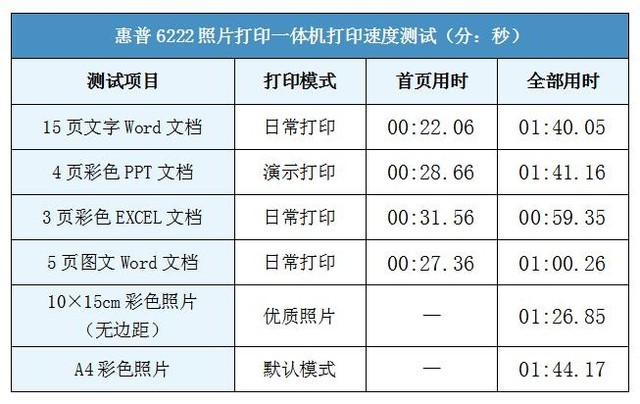
以上是惠普惊艳系列6222速度测试结果,在日常打印下15页的文字版文档用时1分40秒5,全彩色PPT文档4页用时1分41秒16,彩色图文文档5页用时1分多一点,家用喷墨打印设备来说,速度表现已经很不错了,优质6寸照片1分半不到就能打印出来,普通模式下速度会更快,10分钟内也能打印个7、8张,对家庭用户来说,足够了。
测试总结:外观上惠普惊艳系列6222更加符合现在年轻人的审美,极致简约。性能上也更加的人性化设置,比如说用户习惯了的触控屏操作,手机直接打印照片文件等,更加偏向于智能化优化。
作为一台家用喷墨照片打印机,4色墨盒的表现力还是很令人惊艳的,尤其是手机直接输出,在暖色系照片和人物照上的表现很讨喜,对于风景照来说,对比度和饱和度稍高,让照片整体看起来颜色更加鲜明靓丽,对于植物的表现很有优势。
除了照片打印,不要忘了惠普惊艳系列6222还是一个全能型家用一体机,能够实现扫描、复印、打印三大功能,对于一些需要打印照片、打印作业甚至有时需要打印工作文件的家庭用户来说(特别是孩子上学的家庭用户),惠普惊艳系列6222可以作为一个不错的参选产品。